अपने ओवरवॉच 2 उपयोगकर्ता नाम को अपडेट करें: एक व्यापक गाइड
आपका ओवरवॉच 2 इन-गेम नाम सिर्फ एक उपनाम से अधिक है; यह बर्फ़ीला तूफ़ान समुदाय के भीतर आपकी डिजिटल पहचान है। इस गाइड का विवरण है कि आप अपना नाम कैसे बदलें, चाहे आप पीसी या कंसोल पर खेल रहे हों।
विषयसूची
- क्या मैं ओवरवॉच 2 में अपना नाम बदल सकता हूं?
- ओवरवॉच 2 में अपना नाम कैसे बदलें
- पीसी पर अपना नाम बदलना
- Xbox पर अपना नाम बदलना
- PlayStation पर अपना नाम बदलना
- अंतिम सिफारिशें
क्या मैं ओवरवॉच 2 में अपना नाम बदल सकता हूं?
हाँ! आपका नाम बदलना सीधा है, हालांकि विधि आपके प्लेटफ़ॉर्म और क्रॉस-प्ले सेटिंग्स पर निर्भर करती है।
ओवरवॉच 2 में अपना नाम कैसे बदलें
आपका इन-गेम नाम आपके Battle.net खाते (Battletag) से जुड़ा हुआ है।
प्रमुख विचार:
- फ्री चेंज: आपको एक मुफ्त बैटलगेट बदल जाता है।
- भुगतान किए गए परिवर्तन: बाद के परिवर्तन एक शुल्क (लगभग $ 10 USD; बैटल.नेट शॉप में अपने क्षेत्र की कीमत की जाँच करें)। - क्रॉस-प्ले: क्रॉस-प्ले सक्षम के साथ, प्रक्रिया पीसी और कंसोल में समान है। अक्षम क्रॉस-प्ले को प्लेटफ़ॉर्म-विशिष्ट परिवर्तनों की आवश्यकता होती है।
पीसी पर अपना नाम बदलना (या क्रॉस-प्ले सक्षम के साथ कंसोल)
1। आधिकारिक Battle.net वेबसाइट पर जाएं और लॉग इन करें। 2। अपने वर्तमान उपयोगकर्ता नाम (शीर्ष-सही) पर क्लिक करें। 3। "खाता सेटिंग्स" चुनें। 4। अपनी बैटललेट का पता लगाएँ और ब्लू "अपडेट" पेंसिल आइकन पर क्लिक करें। 5। अपना नया नाम दर्ज करें (बैटलटैग नामकरण नीतियों का पालन करना)। 6। पर क्लिक करें "अपना बैटललेट बदलें।"

महत्वपूर्ण: अपडेट को पूरी तरह से प्रचारित करने में 24 घंटे तक का समय लग सकता है।
Xbox पर अपना नाम बदलना (क्रॉस-प्ले अक्षम)
आपका इन-गेम नाम आपके Xbox Gamertag को दर्शाता है।
1। Xbox बटन दबाएं। 2। "प्रोफाइल और सिस्टम" पर नेविगेट करें, फिर आपकी प्रोफ़ाइल। 3। "मेरी प्रोफ़ाइल" का चयन करें, फिर "कस्टमाइज़ प्रोफ़ाइल।" 4। अपने Gamertag पर क्लिक करें, अपना नया नाम दर्ज करें, और संकेतों का पालन करें।

महत्वपूर्ण: परिवर्तन केवल क्रॉस-प्ले अक्षम के साथ अन्य Xbox खिलाड़ियों को प्रभावित करते हैं। अन्य लोग आपकी लड़ाई देखेंगे।
PlayStation (क्रॉस-प्ले डिसेबल) पर अपना नाम बदलना
आपका इन-गेम नाम आपका PSN ID है।
1। कंसोल सेटिंग्स को एक्सेस करें, फिर "सेटिंग्स।" 2। "उपयोगकर्ताओं और खातों," फिर "खाते," फिर "प्रोफ़ाइल" पर जाएं। 3। "ऑनलाइन आईडी" ढूंढें और "ऑनलाइन आईडी बदलें" चुनें। 4। अपना नया नाम दर्ज करें और पुष्टि करें।
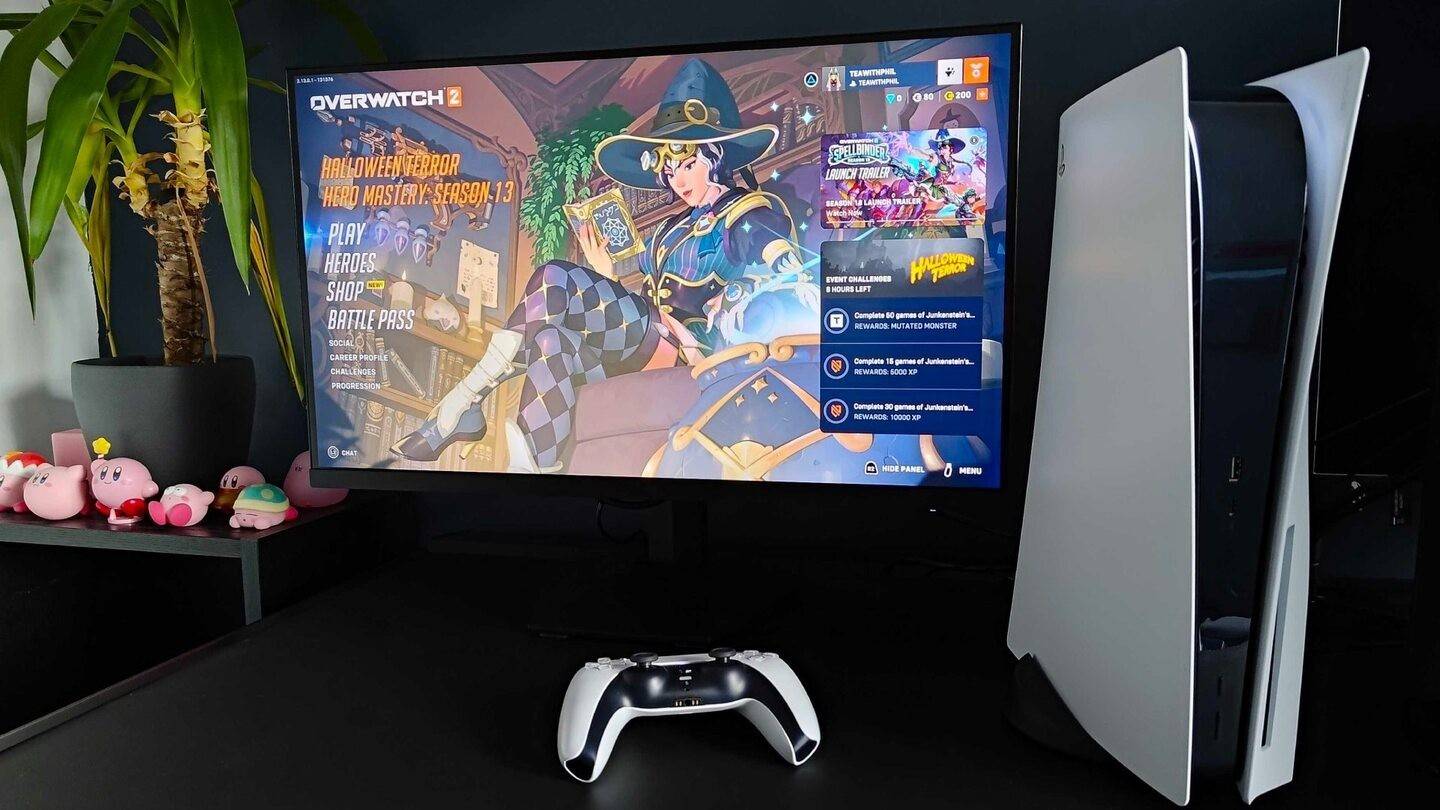
महत्वपूर्ण: Xbox के समान, यह केवल PlayStation खिलाड़ियों को क्रॉस-प्ले अक्षम के साथ प्रभावित करता है। अन्य लोग आपकी लड़ाई देखेंगे।
अंतिम सिफारिशें
- क्रॉस-प्ले स्थिति: आगे बढ़ने से पहले अपनी क्रॉस-प्ले सेटिंग निर्धारित करें।
- फ्री चेंज: अपने सिंगल फ्री बैटलेटैग चेंज को याद रखें।
- Battle.net वॉलेट: नाम परिवर्तन के लिए भुगतान करने पर पर्याप्त धन सुनिश्चित करें।
इन चरणों का पालन करके, आप आसानी से अपने ओवरवॉच 2 उपयोगकर्ता नाम को अपडेट कर सकते हैं और एक सुसंगत ऑनलाइन पहचान बनाए रख सकते हैं।







